Zelfstudie: Integratie van eenmalige aanmelding van Microsoft Entra met Javelo
In deze zelfstudie leert u hoe u Javelo integreert met Microsoft Entra ID. Wanneer u Javelo integreert met Microsoft Entra ID, kunt u het volgende doen:
- In Microsoft Entra ID bepalen wie toegang heeft tot Javelo.
- Ervoor zorgen dat gebruikers automatisch met hun Microsoft Entra-account worden aangemeld bij Javelo.
- Beheer uw accounts op één centrale locatie.
Vereisten
U hebt het volgende nodig om aan de slag te gaan:
- Een Microsoft Entra-abonnement. Als u geen abonnement hebt, kunt u een gratis account krijgen.
- Een abonnement op Javelo waarvoor eenmalige aanmelding (SSO) is ingeschakeld.
- Naast Cloud Application Beheer istrator kan Application Beheer istrator ook toepassingen toevoegen of beheren in Microsoft Entra-id. Zie Ingebouwde rollen in Azure voor meer informatie.
Beschrijving van scenario
In deze zelfstudie configureert en test u eenmalige aanmelding van Microsoft Entra in een testomgeving.
- Javelo ondersteunt eenmalige aanmelding die wordt gestart vanuit SP.
- Javelo ondersteunt het Just-In-Time inrichten van gebruikers.
Notitie
De id van deze toepassing is een vaste tekenreekswaarde zodat maar één exemplaar in één tenant kan worden geconfigureerd.
Javelo toevoegen uit de galerie
Als u de integratie van Javelo in Microsoft Entra ID wilt configureren, moet u Javelo vanuit de galerie toevoegen aan uw lijst met beheerde SaaS-apps.
- Meld u aan bij het Microsoft Entra-beheercentrum als ten minste een cloudtoepassing Beheer istrator.
- Blader naar Bedrijfstoepassingen voor identiteitstoepassingen>>>Nieuwe toepassing.
- In de sectie Toevoegen vanuit de galerie typt u Javelo in het zoekvak.
- Selecteer Javelo in het resultatenvenster en voeg vervolgens de app toe. Wacht enkele seconden tot de app aan de tenant is toegevoegd.
U kunt ook de wizard Enterprise App Configuration gebruiken. In deze wizard kunt u een toepassing toevoegen aan uw tenant, gebruikers/groepen toevoegen aan de app, rollen toewijzen en ook de configuratie van eenmalige aanmelding doorlopen. Meer informatie over Microsoft 365-wizards.
Eenmalige aanmelding van Microsoft Entra voor Javelo configureren en testen
Configureer en test eenmalige aanmelding van Microsoft Entra met Javelo met behulp van een testgebruiker met de naam B.Simon. Eenmalige aanmelding werkt alleen als u een koppelingsrelatie tot stand brengt tussen een Microsoft Entra-gebruiker en de bijbehorende gebruiker in Javelo.
Voer de volgende stappen uit om eenmalige aanmelding van Microsoft Entra met Javelo te configureren en te testen:
- Configureer eenmalige aanmelding van Microsoft Entra - zodat uw gebruikers deze functie kunnen gebruiken.
- Een Microsoft Entra-testgebruiker maken : eenmalige aanmelding van Microsoft Entra testen met B.Simon.
- Wijs de Microsoft Entra-testgebruiker toe om B.Simon in staat te stellen eenmalige aanmelding van Microsoft Entra te gebruiken.
- Eenmalige aanmelding met Javelo configureren: als u de instellingen voor eenmalige aanmelding aan de toepassingszijde wilt configureren.
- Een Javelo-testgebruiker maken: als u een tegenhanger van B.Simon in Javelo wilt hebben die is gekoppeld aan de Microsoft Entra-weergave van de gebruiker.
- Eenmalige aanmelding testen: om te controleren of de configuratie werkt.
Eenmalige aanmelding voor Microsoft Entra configureren
Volg deze stappen om eenmalige aanmelding van Microsoft Entra in te schakelen.
Meld u aan bij het Microsoft Entra-beheercentrum als ten minste een cloudtoepassing Beheer istrator.
Blader naar Identity>Applications Enterprise-toepassingen>>Javelo-eenmalige> aanmelding.
Selecteer SAML op de pagina Selecteer een methode voor eenmalige aanmelding.
Op de pagina Eenmalige aanmelding instellen met SAML klikt u op het potloodpictogram voor Standaard-SAML-configuratie om de instellingen te bewerken.

Upload in de sectie Standaard SAML-configuratie het metagegevensbestand van de serviceprovider dat u kunt downloaden en
https://api.javelo.io/omniauth/<CustomerSPIdentifier>_saml/metadatavoer de volgende stappen uit:a. Klik op Metagegevensbestand uploaden.

b. Klik op het mappictogram om het metagegevensbestand te selecteren en klik op Uploaden.
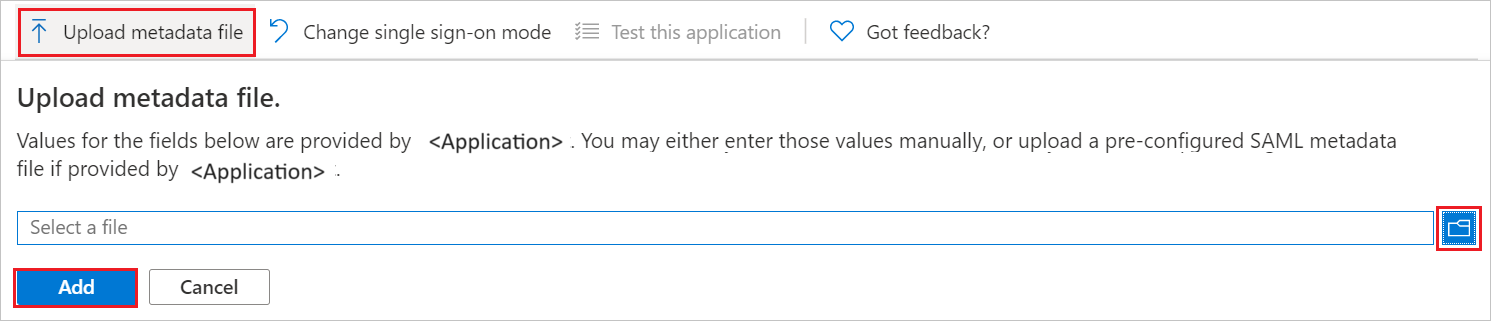
c. Zodra het metagegevensbestand is geüpload, worden de benodigde URL's automatisch gevuld.
d. In het tekstvak Aanmeldings-URL typt u een URL met het volgende patroon:
https://<CustomerSubdomain>.javelo.io/auth/loginNotitie
Deze waarde is niet echt. Werk deze waarde bij met de werkelijke aanmeldings-URL. Neem contact op met het ondersteuningsteam van Javelo om deze waarden te verkrijgen. U kunt ook verwijzen naar de patronen die worden weergegeven in de sectie Standaard SAML-configuratie .
Op de pagina Eenmalige aanmelding met SAML instellen in de sectie SAML-handtekeningcertificaat klikt u op de kopieerknop om de URL voor federatieve metagegevens van de app te kopiëren en slaat u deze op uw computer op.

Een Microsoft Entra-testgebruiker maken
In deze sectie maakt u een testgebruiker met de naam B.Simon.
- Meld u aan bij het Microsoft Entra-beheercentrum als ten minste een gebruiker Beheer istrator.
- Blader naar Identiteitsgebruikers>>Alle gebruikers.
- Selecteer Nieuwe gebruiker Nieuwe gebruiker> maken bovenaan het scherm.
- Voer in de gebruikerseigenschappen de volgende stappen uit:
- Voer in het veld Weergavenaam de tekst in
B.Simon. - Voer in het veld User Principal Name de username@companydomain.extensionnaam in. Bijvoorbeeld
B.Simon@contoso.com. - Schakel het selectievakje Wachtwoord weergeven in en noteer de waarde die wordt weergegeven in het vak Wachtwoord.
- Selecteer Controleren + maken.
- Voer in het veld Weergavenaam de tekst in
- Selecteer Maken.
De Microsoft Entra-testgebruiker toewijzen
In deze sectie geeft u B.Simon toestemming om eenmalige aanmelding te gebruiken door toegang te verlenen tot Javelo.
- Meld u aan bij het Microsoft Entra-beheercentrum als ten minste een cloudtoepassing Beheer istrator.
- Blader naar Bedrijfstoepassingen voor identiteitstoepassingen>>>Javelo.
- Selecteer gebruikers en groepen op de overzichtspagina van de app.
- Selecteer Gebruiker/groep toevoegen en selecteer vervolgens Gebruikers en groepen in het dialoogvenster Toewijzing toevoegen.
- Selecteer in het dialoogvenster Gebruikers en groepen de optie B.Simon in de lijst Gebruikers. Klik vervolgens op de knop Selecteren onderaan het scherm.
- Als u verwacht dat er een rol aan de gebruikers moet worden toegewezen, kunt u de rol selecteren in de vervolgkeuzelijst Selecteer een rol. Als er geen rol is ingesteld voor deze app, wordt de rol Standaardtoegang geselecteerd.
- Klik in het dialoogvenster Toewijzing toevoegen op de knop Toewijzen.
Eenmalige aanmelding voor Javelo configureren
Meld u aan als beheerder bij uw Javelo-bedrijfspagina.
Ga naar Beheer weergave en ga naar het tabblad> Microsoft Entra-id voor eenmalige aanmelding en klik op Configureren.
Voer op de pagina Enable SSO with Microsoft Entra ID de volgende stappen uit:
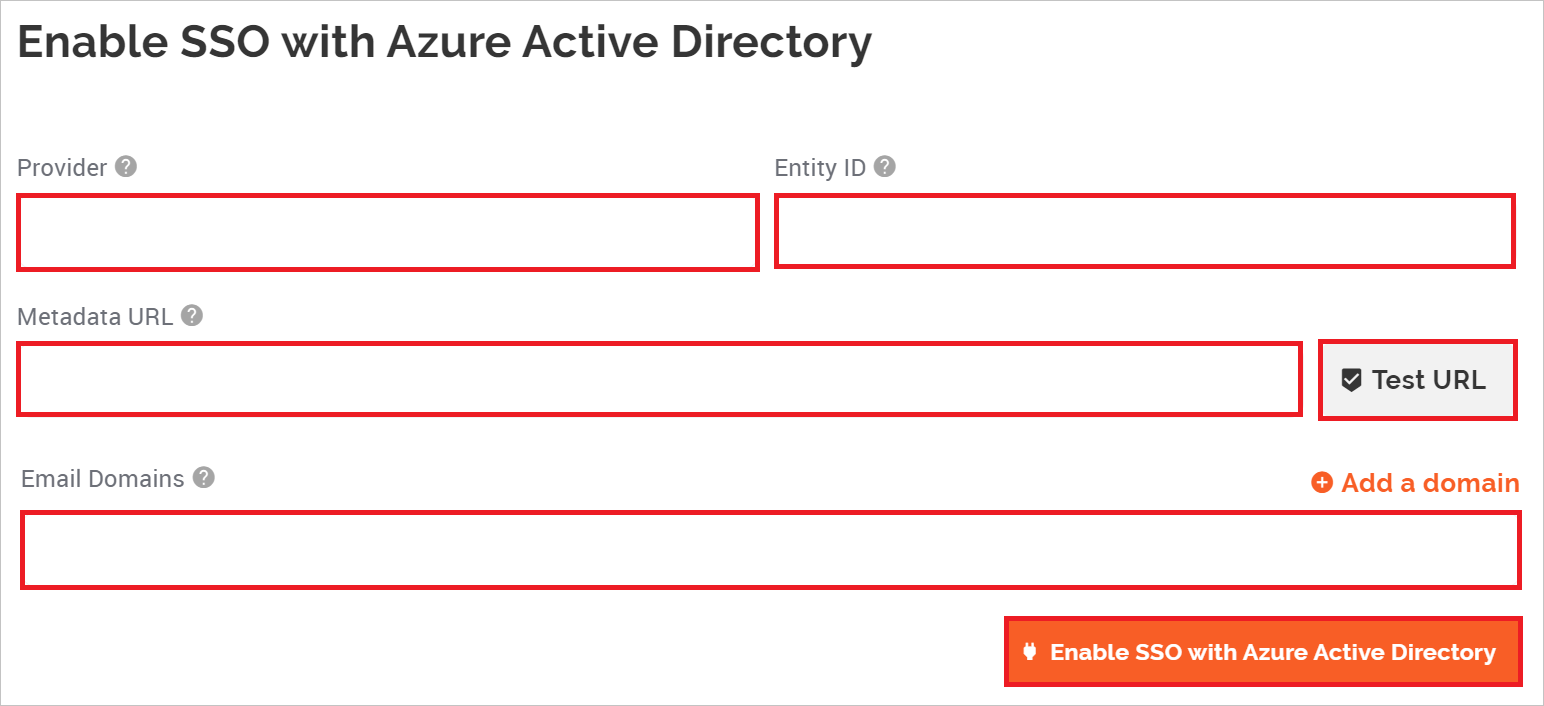
a. Voer een geldige naam in het tekstvak Provider in.
b. Plak in het tekstvak Entiteits-id de Waarde van de Microsoft Entra-id die u eerder hebt gekopieerd.
c. Plak in het tekstvak Metagegevens-URL de app-URL voor federatieve metagegevens die u eerder hebt gekopieerd.
d. Klik op Test-URL.
e. Voer een geldig domein in het tekstvak E-maildomeinen in.
f. Klik op Eenmalige aanmelding inschakelen met Microsoft Entra-id.
Een Javelo-testgebruiker maken
In deze sectie wordt een gebruiker met de naam B.Simon gemaakt in Javelo. Javelo biedt ondersteuning voor Just-In-Time-inrichting van gebruikers. Deze functie is standaard ingeschakeld. Er is geen actie-item voor u in deze sectie. Als er nog geen gebruiker bestaat in Javelo, wordt er na verificatie een nieuwe gemaakt.
Eenmalige aanmelding testen
In deze sectie test u de configuratie voor eenmalige aanmelding van Microsoft Entra met de volgende opties.
Klik op Deze toepassing testen. U wordt omgeleid naar de aanmeldings-URL van Javelo, waar u de aanmeldingsstroom kunt initiëren.
Ga rechtstreeks naar de aanmeldings-URL van Javelo en initieer daar de aanmeldingsstroom.
U kunt Microsoft Mijn apps gebruiken. Wanneer u in Mijn apps op de tegel Javelo klikt, wordt u omgeleid naar de aanmeldings-URL van Javelo. Zie Introduction to My Apps (Inleiding tot Mijn apps) voor meer informatie over Mijn apps.
Volgende stappen
Zodra u Javelo hebt geconfigureerd, kunt u sessiebeheer afdwingen, waardoor exfiltratie en infiltratie van gevoelige gegevens van uw organisatie in realtime worden beschermd. Sessiebeheer is een uitbreiding van voorwaardelijke toegang. Meer informatie over het afdwingen van sessiebeheer met Microsoft Defender voor Cloud Apps.